조코딩 유튜버의 영상을 보고 나도 해봐야겠다는 생각으로 지난주부터 시작했지만, 생각보다 시간을 많이 잡아먹고 있습니다. 산발적으로 필요한 솔루션들을 만들어서 공유하다보니, 완성도가 낮은 프로그램으로 이것저것 막히는 게 많네요. 각자의 인터넷 브라우저의 버전별로도 충돌이 있는 게 아닌가 하는 생각도 솔직이 듭니다. 마지막까지 해결이 되지 않은 게 있었지만, 크게 보면 NFT를 경험하고자 하는 본질과는 상관없다 생각해서 마무리하기로 했습니다.
우선 조코딩님의 영상은 매우 짧고 간편하게 정리해서 전체적으로 이해하기는 좋지만, 막상 비전문가로서 긴 호흡으로 이해한 것을 정리를 시작해봅니다.
NFT (Non-Fungible Token)
대체 불가한 고유한 값을 가진 토큰을 이야기한다고는 하는데, 이 정도로는 절대 이해할 수 없죠. 그래봐야 바닷가의 모래 알갱이들과 머시 다른디? 라는 느낌 정도니까. 제가 이해한 바로는 창작물들에 고유한 NFT를 붙여서, 원본임을 증명하는 효과가 있다는 정도. 오픈씨(Opensea)에 제품들을 올려서 돈을 벌겠다는 생각보다는 내가 가진 것들에 대한 고유성을 확보하기 위해서 계속 올려보자는 생각이 들었습니다.
NFT를 왜 살까하는 부분에서는 여전히 혼란이 많습니다. 수집가들에게나 매력적인 요소가 있지 않을까 싶은데, 아직은 그래도 초장기 분야라고 생각되어서, 마음의 문을 열고 눈을 크게 뜨고 계속 관찰할 예정입니다. 대개 영향력 있는 커뮤니티나 브랜드, 크리에이터의 지속적인 활동이 NFT의 가치를 높여주는 것으로 보입니다.
만들어보자, NFT
1. 파트 만들기 (이미지 제작)
파트만들기깊게 고민하지 않고, 제 손 사진으로 NFT를 만들어 보기로 했습니다. 마침 제가 최근에 찍어둔 손 사진들이 있었거든요. 그래서 저는 포토샵(Photoshop)으로 왼손, 오른손 누끼를 따서 PNG로 저장하였습니다. 포토샵이 어려운 분들은 Figma(www.figma.com)를 활용하면 되겠습니다.
이때, 파트별로 폴더를 만들어서 적합한 이름으로 폴더명을 만들어주어야 합니다. 대량으로 이미지를 프로그램을 돌려서 만들 예정이고, 이 이름들이 메타태그로 활용되기 때문입니다. 그리고 이름에 하이픈(-, _)이나 띄어쓰기를 사용하지 않습니다. 프로그램에서 오류가 나더군요. 아래의 폴더들은 프로그램에서 Layer역할을 할 예정이므로, 파트를 만들 때 이 점을 염두에 두고 제작하세요.

아래 이미지들은 폴더별로 저장한 이미지들입니다. 이때 배경을 제외하고 손들의 배경은 투명상태로 PNG로 저장했습니다. 이렇게 파트 만들기는 완성했네요. 이미지를 제작할 때 주의할 점은,
- 모든 이미지들은 동일한 사이즈로 제작
- 레이어에서 아래에 위치한 이미지가 잘 보이도록 배경을 제외한 이미지들은 투명으로 제작



2. 프로그램부터 깔아보자.
저는 3가지 레이어(폴더)로 구성한 것으로 3(배경)*21(왼손)*4(오른손) = 252개의 조합을 만들어낼 수 있습니다. 포토샵으로 이미지를 일일이 저장해서 만들 수도 있겠지만, 조코딩님의 설명대로 자동 프로그램을 이용해서 만들어보았습니다.
- Hashlips art engine
오픈 소스로, Hashlips art engine는 github에서 다운 받을 수 있는 이미지 조합 자동 생성 프로그램입니다. 아래 링크 페이지에는 어떻게 사용하는지에 대한 설명도 되어 있습니다.
https://github.com/HashLips/hashlips_art_engine
GitHub - HashLips/hashlips_art_engine: HashLips Art Engine is a tool used to create multiple different instances of artworks bas
HashLips Art Engine is a tool used to create multiple different instances of artworks based on provided layers. - GitHub - HashLips/hashlips_art_engine: HashLips Art Engine is a tool used to create...
github.com
다운로드는 아래 링크에서 받고, 압축을 풉니다.
https://github.com/HashLips/hashlips_art_engine/releases/tag/v1.1.2_patch_v5
Release v1.1.2 · HashLips/hashlips_art_engine
Metadata rarity update Node js version fix Gif as a preview Metadata from colors Community improvements
github.com
- 코드 편집기, Visual Studio Code 설치하기
아래 링크에서 비주얼스튜디오를 설치합니다. 위의 HashLips를 열 Editor로 쓸 프로그램입니다. 프로그래머들에게는 이런 게 쉬운 방법이겠지만, 생각보다, 그들이 하는 과정이 그리 간단하지만은 않습니다. 그래서 설명처럼 금방 만들어지지도 않고요. 좋은 점은 한번 해두면, 그 다음부터는 과정이 짧아진다는 건데, 이것도 시간이 흐를 수록 꼭 그렇지만은 않은 상황들이 자주 발생하기는 하죠. 아무튼, 하여가네, 아래 링크를 클릭해서 Stable Build라고 표시된 다운로드 버튼을 클릭합니다. 다른 운영체제를 쓰고 있다면, 파란 다운로드 버튼의 우측, 아래로 향한 화살표를 클릭하여, 선택해서 적합한 프로그램을 다운로드 합니다.
https://code.visualstudio.com/
Visual Studio Code - Code Editing. Redefined
Visual Studio Code is a code editor redefined and optimized for building and debugging modern web and cloud applications. Visual Studio Code is free and available on your favorite platform - Linux, macOS, and Windows.
code.visualstudio.com

- Nodejs 설치하기
Nodejs 페이지로 가서 안정적, 신뢰도 높음 버전으로 다운로드 받아서 설치합니다.
Node.js
Node.js® is a JavaScript runtime built on Chrome's V8 JavaScript engine.
nodejs.org
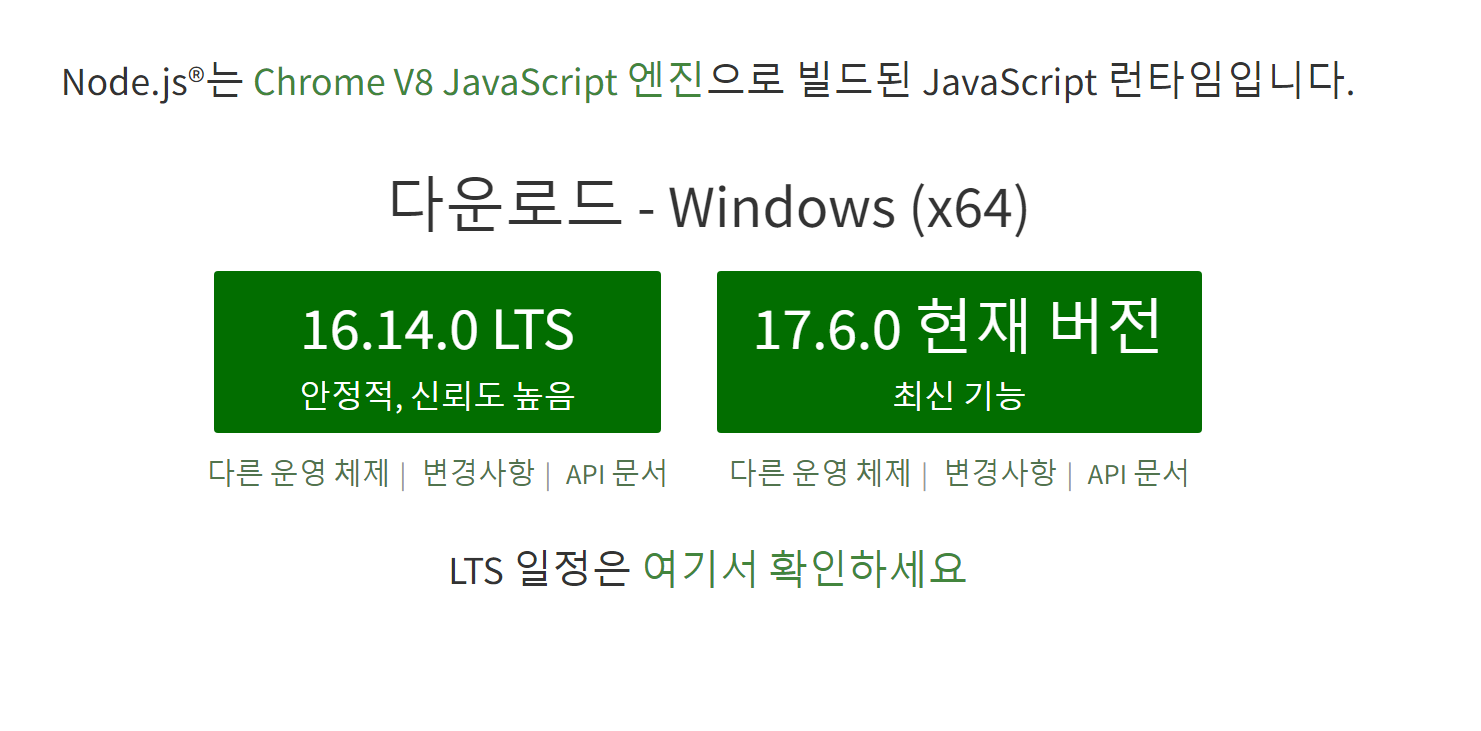
프로그램 설치시 동의 클릭 이외에는 Next버튼만을 눌러서 install을 클릭하여 설치하면 큰 문제없이 끝납니다.
- 비주얼 스튜디오로 HashLips 열기
File> Open Folder를 선택해서 압축을 푼 HashLips를 선택합니다.
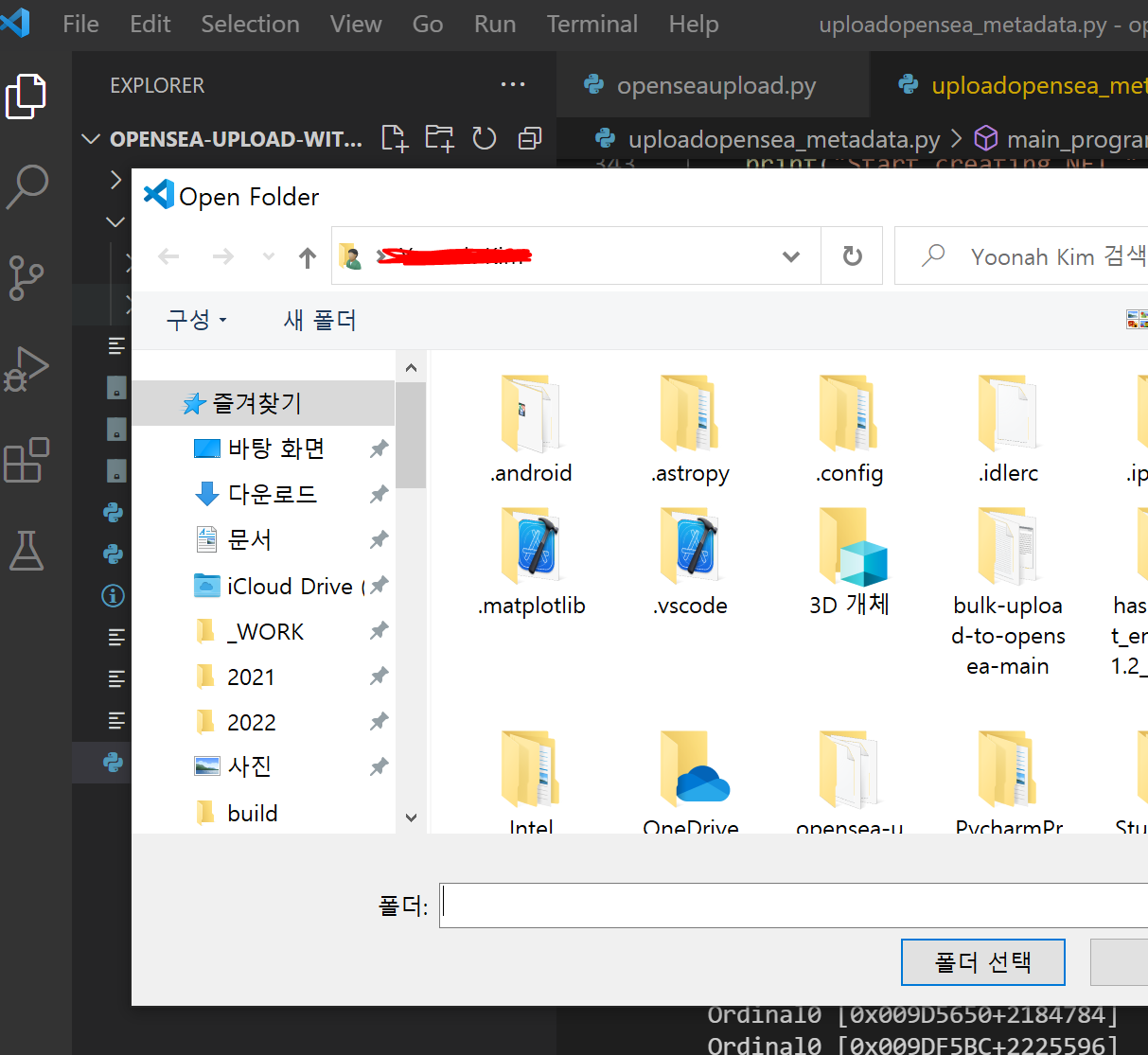
이때 HashLips의 경로는 C:\Users\사용자이름폴더\hashlips_art_engine-1.1.2_patch_v5 로 두었습니다. 다른 경로도 문제는 없겠지만, 비주얼 스튜디오에서 열었을때 경로가 너무 길어지지 않기 위해서 C 드라이브에 저장했습니다.
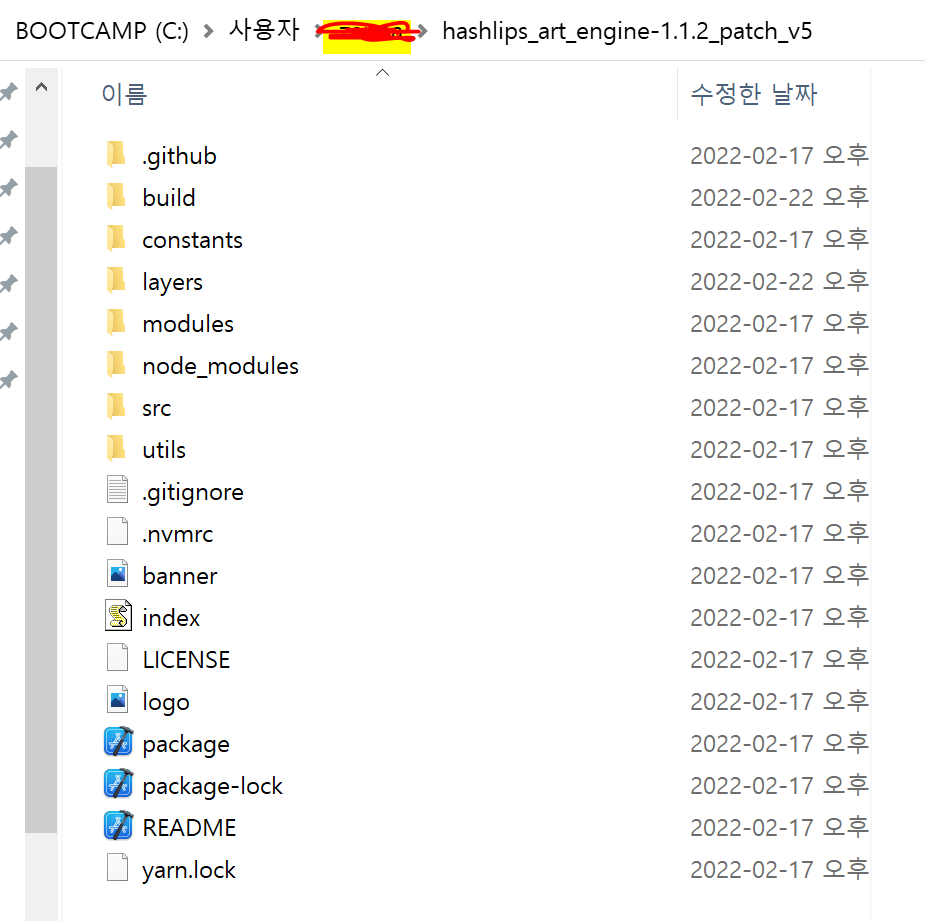
HashLips폴더를 연 후에는 Terminal > New Terminal을 열어줍니다.
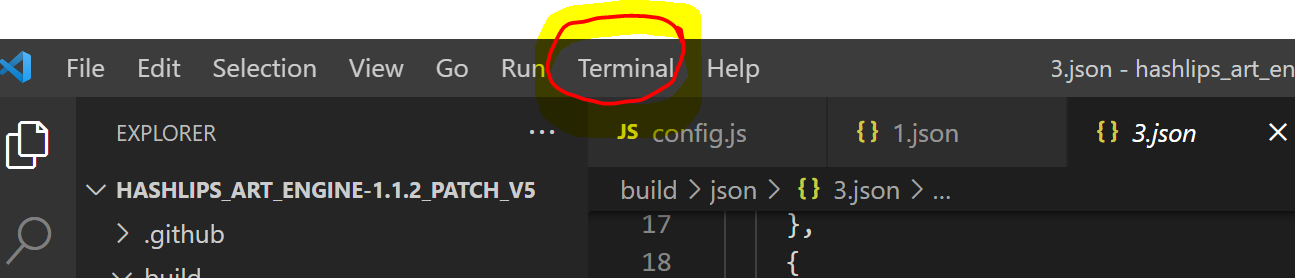
왼편은 HashLips의 폴더와 파일 구조가 보이고, 우측 상단은 좌측의 선택한 파일의 코드를 보여주고, 하단의 Terminal은 여러 명령어를 실행시키고, 결과를 보는 곳입니다.
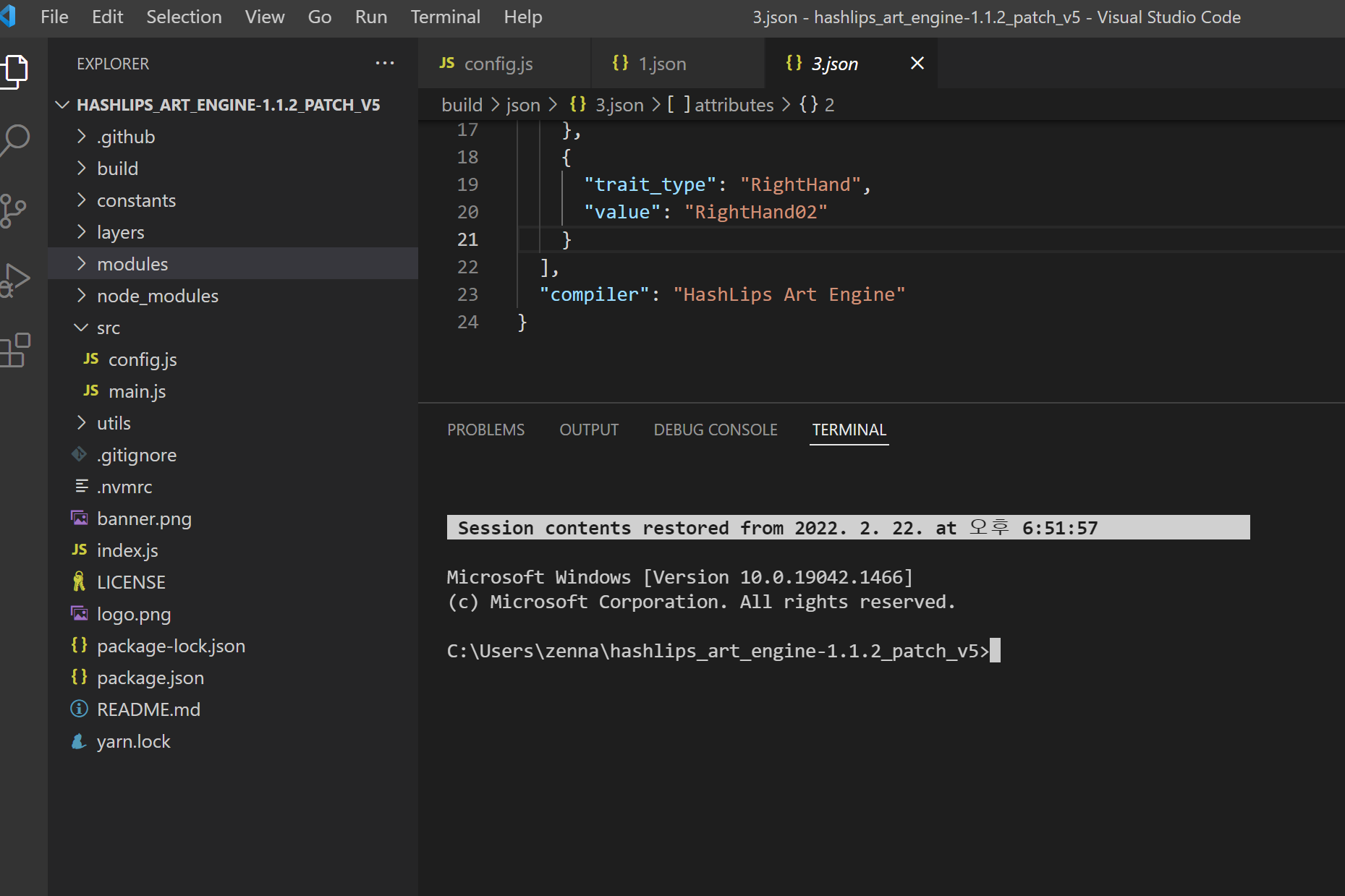
오늘은 여기까지....다음 블로그는 이미지 조합하는 과정을 올려보겠습니다. 여기까지 정리하는 데도 힘드네요. ^^;;
댓글